nuova funzionalità di condivisione di windows
Microsoft ha ufficialmente lanciato dopo un periodo di test di due mesi la sua nuova funzione di Condivisione di Windows. Questo strumento, presentato a giugno 2024, permette di scambiare file tra dispositivi Android e PC in modo wireless, escludendo la necessità di cavi, simile al servizio Nearby Share di Google. Qui di seguito, si analizzeranno le modalità per attivare e utilizzare questa nuova funzionalità.
come attivare la condivisione di windows
Per abilitare la Condivisione di Windows, è necessario aggiornare il PC all’ultimo aggiornamento 23H2 di anteprima. Seguendo questi semplici passaggi:
- Premere i tasti Windows + I.
- Selezionare Windows Update.
- Cercare l’aggiornamento KB5041587 (build del sistema operativo 22621.4112 e 22631.4112).
- Cliccare su Opzioni avanzate e poi su Aggiornamenti facoltativi per installarlo.
- Riavviare il PC una volta completata l’installazione.
requisiti per l’utilizzo
Per usare la Condivisione di Windows, è necessario avere un telefono con Android 11 o versioni successive e installare l’app Collegamento a Windows. Per garantire un corretto funzionamento, seguire queste indicazioni:
- Aggiornare l’app all’ultima versione disponibile.
- Se ci sono problemi, iscriversi al programma beta attraverso il Play Store dell’app.
configurazione e utilizzo della funzione
Dopo aver atteso l’aggiornamento dell’app, procedere come segue sul PC:
- Cliccare i tasti Windows + I per accedere alle impostazioni.
- Selezionare Bluetooth e dispositivi e poi Dispositivi mobili.
- Cliccare su Gestisci dispositivi per concedere l’accesso del PC al dispositivo Android.
È possibile che l’accesso possa richiedere tempo per apparire; pertanto, è consigliabile esercitare un po’ di pazienza. Se dopo 24 ore l’opzione non compare, è fondamentale verificare la versione dell’app Collegamento a Windows.
trasferimento file tra dispositivi
Per accedere al telefono Android dal PC, utilizzare la combinazione di tasti Windows + E per aprire Esplora file. Qui si troverà un’opzione per connettere il dispositivo. Se la connessione è impostata per avvenire automaticamente, il trasferimento di file sarà possibile purché entrambi i dispositivi siano sulla stessa rete. In caso contrario, selezionare Offline per riconnettersi manualmente.
Si noti che alcune cartelle, come App Data, non saranno accessibili durante il trasferimento.
metodi alternativi di trasferimento file
Per ulteriori informazioni sui vari metodi di trasferimento file tra telefono e computer, si consigliano i seguenti approfondimenti:
- Come trasferire file da Android a iPhone.
- Come trasferire dati da un telefono all’altro.
- Come trasferire dati da Android a Android.

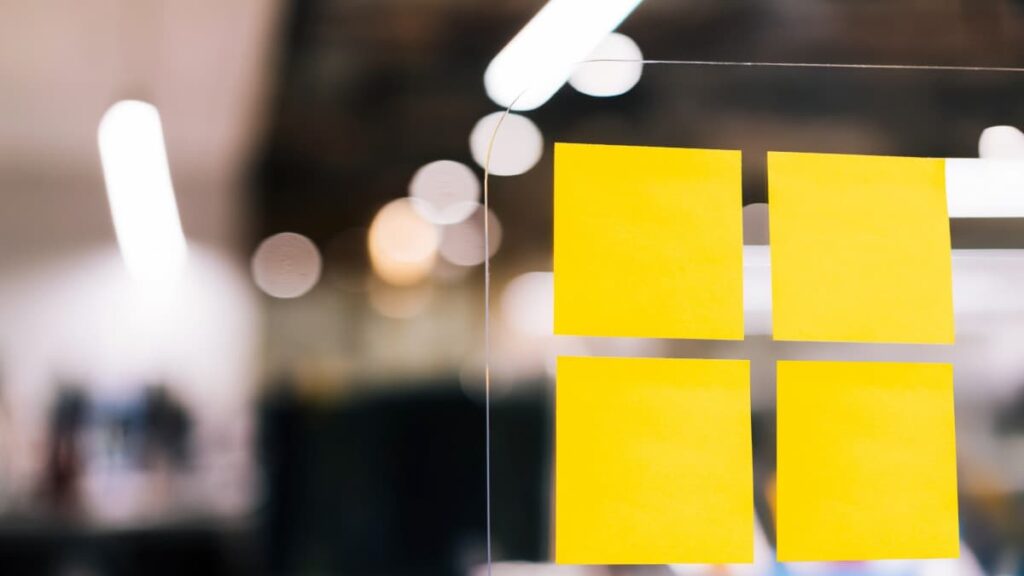

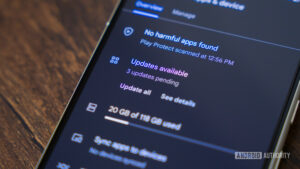







Lascia un commento